WeChat’i Dışa Aktarmak İçin Nadiren Bilinen 5 Gerçek
İletişim ortamınızın, fatura ödemenizin veya siparişlerinizin büyük bir bölümünü işgal eden WeChat, vazgeçilmez hale geldi. WeChat geçmişiniz, sizin için önemli ve değerli olan metin mesajları, sesli mesajlar, videolar ve resimler içerir.
Bunları yanlışlıkla silmeniz durumunda, hatıralarınıza ve önemli bilgilere de mal olur. Bu nedenle, bu tür verileri bilgisayarınıza aktarmanız ve güvende tutmanız gerekebilir. WeChat mesaj geçmişi, veri güvenliğini, iPhone belleğinde pek çok dosya ve ekten vb. yer açmayı içerir. Ayrıca, bir arkadaşla yapılan bir sohbet sohbeti silindikten sonra, WeChat’te bulunamaz.
Bu yazıda size WeChat sohbet geçmişini 5 farklı şekilde nasıl kaydedeceğinizi göstereceğiz.
- Yıldırım kablosu kullanarak WeChat geçmişini PC’ye kaydedin
- WeChat geçmiş mesajlarını, resimleri, sesli mesajları veya videoları seçerek PC’ye aktarın
- PC versiyonu WeChat ile WeChat geçmişini PC’ye aktarın
- WeChat Migration özelliği ile WeChat geçmişini yeni bir telefona kaydedin
- iTunes aracılığıyla WeChat geçmişini yedekleyin
Yıldırım kablosu kullanarak WeChat Geçmişini PC’ye kaydedin
WeChat sohbet geçmişini dışa aktarmak için bu makalede ele aldığımız ilk yazılım, DrFoneTool – WhatsApp Transferi.
WhatsApp, Kik, Line vb. gibi diğer uygulamalarla birlikte WeChat Geçmişinizi sorunsuz bir şekilde koruyabilirsiniz. WeChat’i iOS’tan iOS/Android cihazlara aktarmanıza ve ayrıca WeChat mesajlarını bilgisayarınıza yedeklemenize veya dışa aktarmanıza olanak tanır.

DrFoneTool – WhatsApp Transferi (iOS)
WeChat Geçmişini ve Eklerini Yedekleyin ve Geri Yükleyin
- Tek bir tıklama ile WeChat/Kik/WhatsApp/Viber sohbet geçmişini bir PC’ye yedekleyebilirsiniz.
- WeChat/Kik/WhatsApp/Viber sohbet geçmişini mevcut veya yeni bir IP’ye geri yükleyin
- Yedekleme verilerini serbestçe önizleyin.
- Yedekleme verilerini yazdırmak için PC’ye Excel veya HTML dosyalarına aktarın.
Adım Adım Eğitim
WeChat geçmişini DrFoneTool – WhatsApp Transfer ile nasıl kaydedeceğinizi anlamak için adım adım kılavuzu inceleyelim. Diğer WeChat verileriyle birlikte WeChat sohbet geçmişini iPhone’dan bilgisayara yedeklemeyi açıklayacağız.
Adım 1: Bilgisayarınızdaki resmi web sitesinden DrFoneTool araç setini indirin. Yazılımı yükleyin ve başlatın.

Adım 2: iPhone/iOS cihazınızı bir yıldırım kablosuyla bilgisayara bağlayın ve ardından DrFoneTool araç kiti arayüzündeki ‘WhatsApp Transfer’ sekmesine dokunun. ‘WeChat’i seçin ve ardından ‘Yedekle’ düğmesine basın.

Adım 3: WeChat verilerinin yedeklenmesi için biraz zaman tanıyın. Sohbetleri ve dosya eklerini içeren WeChat geçmiş dosyasını yedekleyecektir.

Adım 4: Yedekleme işlemi tamamlandığında, ‘Görüntüle’ düğmesine tıklayın ve bilgisayarınızdaki WeChat yedekleme kayıtlarını kontrol edin. PC’nizdeki WeChat geçmişini bu şekilde geri alabilirsiniz.

WeChat geçmiş mesajlarını, resimleri, sesli mesajları veya videoları seçerek PC’ye aktarın
WeChat geçmişini tamamen dışa aktarmak istemiyorsanız, bunu seçerek yapabilirsiniz. DrFoneTool – WhatsApp Transferi. Bu uygulama, WeChat geçmiş mesajları, fotoğraflar, videolar vb. dahil olmak üzere uygulama verilerinin seçici olarak dışa aktarılmasını destekler ve aynı zamanda bir WeChat ses dışa aktarıcısı olarak çalışır.
İşte WeChat geçmişinin ve verilerinin seçici olarak nasıl dışa aktarılacağına ilişkin ayrıntılı kılavuz –
Not: Yapmanız gerekenler WeChat’inizi yedekleyin WeChat geçmişini seçerek PC’ye aktarmadan önce.
Adım 1: Yazılımı bilgisayarınıza zaten yüklediğiniz için. ‘WhatsApp Transfer’ sekmesine ve ardından soldan ‘WeChat’ bölümüne ve ardından ‘Geri Yükle’ seçeneğine tıklayın.

Adım 2: Sisteminizde birden fazla WeChat yedekleme dosyanız varsa, istediğiniz yedeklemeye karşı ‘Görüntüle’ düğmesini tıklayın.
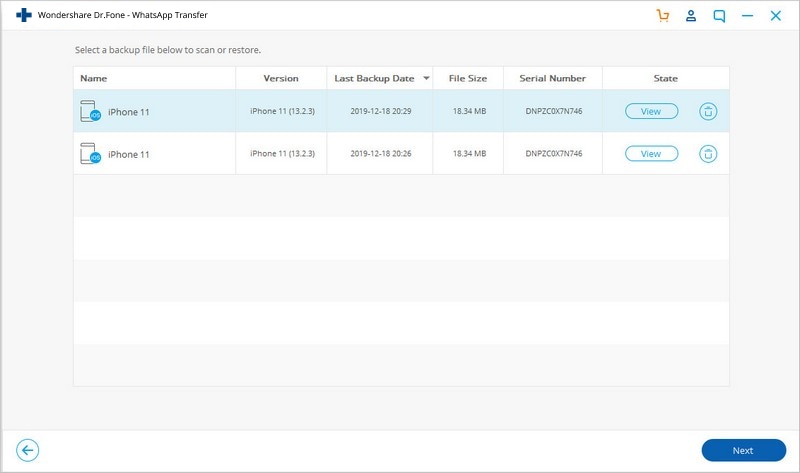
Adım 3: Şimdi, DrFoneTool – WhatsApp Transferi aracı yedeklemeyi taramaya başlayacak ve WeChat yedekleme verilerini gösterecektir. WeChat dışa aktarma sohbet geçmişini ve eklerini ‘Sohbet geçmişi’ ve ‘WeChat eki’ olmak üzere 2 bölümde göreceksiniz.

Adım 4: Yukarıdaki seçeneklerden (mesajlar veya ekler) herhangi birine dokunmanız ve ekranınızda görüntülenen tüm listeyi görmeniz gerekir. Karşılarındaki onay kutularını işaretleyerek istediğiniz verileri seçin ve ardından ‘PC’ye Aktar’a dokunun.
PC versiyonu WeChat ile WeChat Geçmişini PC’ye aktarın
WeChat ayrıca hem Windows 10/8/7 hem de Mac için bir PC sürümüyle birlikte gelir. Bilgisayarınızın işletim sistemine bağlı olarak şunları yapabilirsiniz: uygun WeChat istemcisini indirin ve WeChat dosya aktarım özelliğini kullanın. Web WeChat ile aynı olmasına rağmen, yanlışlıkla oturumunuzu kapatmaz veya uygulamayı kapatmazsınız. Yalnızca Wi-Fi bağlantısını kullanarak bize WeChat geçmişini aktarabilirsiniz.
WeChat geçmişini yedeklemek için Wi-Fi kullanarak PC’nizde WeChat’e bağlanmanız gerekir. WeChat İstemcisini kullanarak WeChat geçmişini bilgisayarınıza nasıl kontrol edip yedekleyeceğinizi görelim.
- Bilgisayarınızda WeChat istemci (WeChat PC sürümü) yazılımının uyumlu sürümünü indirin, kurun ve başlatın. iPhone’unuzu alın ve WeChat istemci arayüzünde görüntülenen QR kodunu tarayın.
- Şimdi, WeChat istemcisindeki ‘Menü’ düğmesine dokunun ve ‘Yedekle ve Geri Yükle’yi seçin.

- Buradaki ‘PC’de Yedekle’ sekmesine basın ve ekranda bir konuşma listesi görünecektir. İstediğiniz WeChat görüşmesini seçin ve ‘Tamam’a dokunun.

- İstediğiniz WeChat geçmişi bilgisayarınızda yedeklenene kadar bekleyin. Yine de, WeChat yüklü bir cep telefonuna geri yüklemediğiniz sürece WeChat arama sohbeti geçmişi okunamaz.
WeChat Migration özelliği ile WeChat Geçmişini yeni bir telefona kaydedin
WeChat, WeChat geçmişini yeni bir iPhone’a kaydetmenizi sağlayan bir geçiş özelliği ile birlikte gelir. Bu yerleşik geçiş aracı, WeChat geçmişini başka bir cep telefonuna aktarabilir. iPhone’larınızın şarjının iyi olduğundan ve aynı Wi-Fi ağına bağlı olduğundan emin olun.
İşte WeChat geçmişini yeni iPhone’unuza kaydetmek için ayrıntılı kılavuz –
- Eski iPhone’unuzda WeChat’i başlatın ve ‘Ben’e ve ardından ‘Ayarlar’a gidin. ‘Genel’ ve ardından ‘Sohbet Günlüğü Geçişi’ üzerine dokunun.
- Şimdi, ‘Sohbet Geçmişini/Mektupunu Seç’ düğmesine tıklayın ve listeden tüm veya istediğiniz herhangi bir WeChat sohbet geçmişini seçin. Bundan sonra ‘Bitti’ düğmesine dokunun.
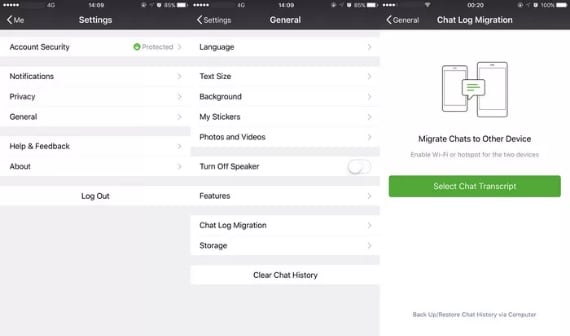
- WeChat’i yeni iPhone’unuzda başlatın ve aynı kimlik bilgileriyle oturum açın. Yeni iPhone’unuzu kullanarak eski iPhone’unuzda görüntülenen QR kodunu tarayın. WeChat geçmiş geçiş süreci bundan hemen sonra başlayacak.
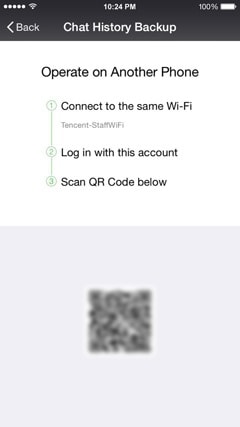
iTunes aracılığıyla WeChat Geçmişini Yedekleyin
iTunes kullanarak WeChat geçmişini yedeklemek istediğinizde, tüm iOS cihazını yedeklemeniz gerekir. Daha sonra bu yedekleme dosyası, WeChat’i başka bir iPhone’a kolayca geri yüklemek için kullanılabilir. Buradaki tek sorun, seçici olarak yedekleme veya geri yükleme, bilgisayara veya başka bir iOS cihazına yalnızca WeChat geçmişini veya ek dosyalarını dışa aktarma avantajına sahip olmamanızdır.
İşte bunun için adım adım kılavuz geliyor –
- sahip olduğunuzdan emin olun. iTunes’un son sürümü bilgisayarınıza kurulur. İTunes’u başlatın ve ardından iPhone’unuzu bir yıldırım kablosuyla bağlayın.
- Şimdi iTunes arayüzündeki ‘Özet’ sekmesine gidin ve ‘Yedeklemeler’ bölümünün altındaki ‘Bu Bilgisayar’ seçeneğini seçin.
- Şimdi ‘Şimdi Yedekle’ düğmesine basmanız ve ardından iTunes’un diğer verilerle birlikte WeChat geçmişinizi yedeklemeyi tamamlamasını beklemeniz gerekir. İşlemin tamamlanması biraz zaman alacaktır.

Not: iPhone’unuza geri yüklemediğiniz sürece, dosyadaki yedekleme verilerini görüntüleyemezsiniz. iPhone’unuz yalnızca WeChat yerine tamamen bilgisayarınızda yedeklendiğinden bu işlem zaman alıcıdır.
En son makaleler